C’è un modo per collegare il DualSense PS5 al PC? Ebbene sì, e oggi vediamo come farlo in pochi e semplici passaggi
Oggi parliamo forse di uno degli argomenti più interessanti del mondo del gaming da computer. Sicuramente, più di una volta, hai voluto collegare un controller DualSense per PS5 al tuo PC. Benissimo, da oggi puoi farlo ed avere un risultato incredibile. Ovvero poter utilizzare uno dei controller più interessanti che il mercato offre. E, tra poco, capiremo come.

Infatti, il pad next-gen targato Sony, ha dalla sua una performance incredibile che attira sempre molti consensi a suo favore. Il suo punto forte? L’ergonomia e l’impugnatura sono decisamente qualche cosa che lascia il segno mentre si gioca. Non da meno sono, certamente, la tante funzioni che ha apportato nel settore. Addirittura anche Xbox avrebbe intenzione di crearne uno simile, data la superiorità di quello di PS5.
Se avete comprato da poco una PS5, questo Tv sarà una vera manna dal cielo. Sicuramente ti starai chiedendo come sia possibile che, un pad strutturato per l’ultima console di Sony, possa funzionare appieno anche su PC. Eppure ci sono riusciti, pertanto hai una possibilità decisamente interessante tra le tue mani. Vediamo, ora, come sfruttarla appieno. Prima di iniziare hai bisogno solo di 2 cose molto semplici da reperire. Un cavo USB-C ed un adattatore PC Bluetooth, se il tuo computer non lo ha integrato. Infatti, quando acquisti il pad PS5 senza console, non hai un cavo di collegamento. Ecco perciò che devi acquistare un cavo USB-C, ma presta attenzione al tipo di porta del tuo computer.
Ora vediamo come si collega nei due modi differenti. Per utilizzare il cavo USB-C, è molto semplice, non devi fare altro che inserire un’estremità al controller e l’altra al PC. Una volta che il computer lo ha riconosciuto come pad da gioco, non ti resta che prendere e giocarci. Ora vediamo come fare, tramite il Bluetooth. Una volta cercata la voce relativa nelle impostazioni del PC, clicca su Aggiungi Bluetooth o altro dispositivo e quando compare le finestra selezionare Bluetooth.
Adesso, il controller DualSense deve rimanere spento e scollegato, tieni premuti in contemporanea i tasti PS e Create (vicino al D-Pad). Se tutto è avvenuto nel modo giusto, inizia a lampeggiare la barra sotto al touchpad. Ora sul computer compare proprio il pad, ed il gioco è fatto.